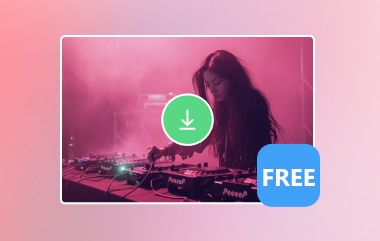Bạn đã từng theo dõi một phiên X Space nào đó mà quá tuyệt vời để quên chưa? Cho dù đó là một cuộc thảo luận sâu sắc, một cuộc phỏng vấn trực tiếp hay một buổi AMA bất ngờ, thì khả năng là bạn muốn giữ lại một bản sao. Vấn đề là? X không giúp việc tải xuống các bản ghi âm đó trở nên đơn giản. Điều đó khiến nhiều người dùng, cả người nghe bình thường và người sưu tầm nội dung, tự hỏi họ có những lựa chọn nào. Hướng dẫn này sẽ phân tích các lựa chọn tốt nhất của bạn, từ các phương pháp chính thức đến các giải pháp thay thế thông minh, cho dù bạn tò mò về việc lưu bản phát lại hay tạo kho lưu trữ ngoại tuyến, một Trình tải xuống âm thanh X Space có thể tạo nên sự khác biệt.
- Phần 1: Bạn có thể tải xuống âm thanh được ghi lại của X Space không?
- Phần 2: Cách tải X Space Audio chính thức
- Phần 3: Cách ghi âm X Space Audio và lưu dưới dạng MP3 dễ dàng
- Phần 4: Cách tải xuống X Space Audio bằng Trình tải xuống trực tuyến
- Phần 5: Cách tải xuống X Space Audio bằng tiện ích mở rộng của trình duyệt
Phần 1: Bạn có thể tải xuống âm thanh được ghi lại của X Space không?
Có, có thể tải xuống âm thanh X Spaces, nhưng không phải trực tiếp thông qua chính nền tảng này. X trước đây là Twitter cho phép người chủ trì ghi lại các phiên Space của họ, sau đó người dùng có thể phát lại trong thời gian giới hạn. Nhưng các bản ghi này không có nút tải xuống tích hợp. Để giải cứu chúng, mọi người thường sử dụng các tiện ích của bên thứ ba, như trình ghi màn hình, trình tải xuống trực tuyến hoặc tiện ích mở rộng của trình duyệt. Tất cả các phương pháp đều khác nhau về tính tiện lợi và chất lượng của kết quả; do đó, việc lựa chọn phương pháp phù hợp nên dựa trên việc người dùng là người chủ trì hay chỉ là người nghe cố gắng giữ lại một bản sao để xem lại khi thuận tiện sau này.
Phần 2: Cách tải X Space Audio chính thức
Nếu bạn đã lưu trữ một Không gian và bật tính năng ghi âm, X sẽ cung cấp cho bạn cách truy cập vào âm thanh đó, mặc dù không trực tiếp như nhấp vào nút tải xuống. Để tải xuống âm thanh chính thức từ Không gian Twitter, bạn sẽ cần yêu cầu một bản sao dữ liệu tài khoản của mình. Sau đây là cách thực hiện từng bước:
Bước 1Khi tạo Space, hãy đảm bảo bật tùy chọn Record Space. Chỉ những Space đã ghi mới có thể tải xuống sau.
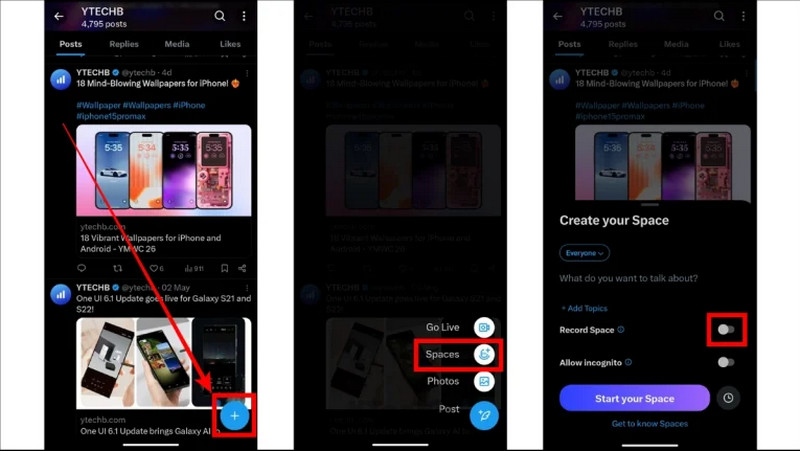
Bước 2Truy cập tài khoản X của bạn, vào Cài đặt và Quyền riêng tư và trong đó, nhấp vào Tài khoản của bạn và sau đó Tải xuống kho lưu trữ dữ liệu của bạn. Thiết lập thông tin xác thực của bạn và sau đó chờ chuẩn bị kho lưu trữ.
Bước 3Sau khi lưu trữ được chuẩn bị, hãy tải xuống và giải nén vào máy tính của bạn. Nó có tất cả dữ liệu tài khoản của bạn, bao gồm cả bất kỳ Spaces nào được ghi lại trên đó.
Bước 4Tìm kiếm tệp Space của bạn, được ghi lại trong kho lưu trữ. Tệp này thường ở định dạng M4A và có thể phát hoặc chuyển đổi để phát ngoại tuyến. Đây là quá trình đưa âm thanh Twitter Space lên máy chủ lưu trữ chính thức.
Phần 3: Cách ghi âm X Space Audio và lưu dưới dạng MP3 dễ dàng
Đôi khi, những cuộc trò chuyện hay nhất trên X xảy ra khi bạn ít mong đợi nhất và không phải tất cả đều có thể phát lại. Cho dù bạn là người nghe hay chỉ muốn sao lưu phiên của mình, ghi âm là giải pháp thông minh. Ngay cả khi bạn không phải là người dẫn chương trình, bạn vẫn có thể ghi lại âm thanh chất lượng cao từ bất kỳ Không gian trực tiếp hoặc phát lại nào bằng cách sử dụng đúng công cụ. Một trong những tùy chọn đáng tin cậy nhất là AVAide Screen Recorder, cho phép bạn ghi lại âm thanh X Space một cách mượt mà và lưu ở nhiều định dạng. Tìm hiểu cách nhanh nhất để tải xuống âm thanh từ Twitter Space mà không có bất kỳ giới hạn nào.
Bước 1Đầu tiên, bạn cần tải xuống trình ghi màn hình trên máy tính của mình bằng cách tích vào nút tải xuống phù hợp mà chúng tôi đã liệt kê ở đây. Sau đó, làm theo hướng dẫn để cài đặt và thiết lập.

Hãy thử nó Đối với Windows 7 trở lên
 An toàn tải
An toàn tải
Hãy thử nó Dành cho Mac OS X 10.13 trở lên
 An toàn tải
An toàn tảiBước 2Vì bạn chỉ muốn ghi lại âm thanh, hãy thay đổi loại máy ghi âm thành Máy thu âm. Tiếp theo, kích hoạt Hệ thống âm thanh và tìm tệp X Space mà bạn muốn lưu bằng cách ghi lại ở đây. Nhấn vào GHI và phát âm thanh sau khi đếm ngược ba giây.

Bước 3Nếu bạn muốn kết thúc ghi âm, hãy nhấn hình vuông màu đỏ nút dừng lại. Nghe bản ghi âm và nếu bạn cần cắt bớt, bạn có thể sử dụng tính năng chỉnh sửa có sẵn tại đây.

Trong trường hợp bạn muốn tải xuống âm thanh Facebook Messenger nhanh chóng, sau đó sử dụng phương pháp này để tải xuống an toàn khi nút tải xuống không còn hiển thị nữa.
Phần 4: Cách tải xuống X Space Audio bằng Trình tải xuống trực tuyến
Trong trường hợp bạn không muốn cài đặt bất kỳ phần mềm nào để lưu âm thanh Space và chỉ muốn một kỹ thuật nhanh và không cần cài đặt, trình tải xuống trực tuyến sẽ là lựa chọn dễ dàng nhất của bạn. Một lựa chọn chắc chắn là miễn phí Trình tải xuống Twitter Spaces của Circleboom. Có thể sử dụng dễ dàng, hoạt động thông qua trình duyệt và cho phép bạn tải xuống liên kết âm thanh đã ghi vào bất kỳ Không gian công cộng nào. Trong khi tệp đã tải xuống ở định dạng AAC, bạn có thể dễ dàng chuyển đổi tệp đó sang MP3 bằng bất kỳ trình chuyển đổi trực tuyến miễn phí nào. Công cụ này đặc biệt hữu ích nếu bạn muốn tải xuống mà không cần cài đặt phần mềm bổ sung hoặc ghi âm theo thời gian thực. Sau đây là cách sử dụng:
Bước 1Truy cập trang web tải xuống: https://circleboom.com/social-media-scheduler/social-media-video-downloader/twitter-spaces-downloader-free
Bước 2Đi đến X, tìm Ghi âm không gian, nhấn vào Chia sẻ và sao chép liên kết chia sẻ. Dán liên kết vào trang web tải xuống và nhấp vào Tải xuống nút. Đợi vài phút để công cụ lấy âm thanh.
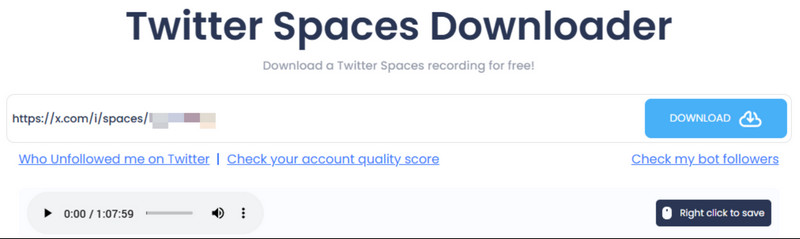
Bước 3Đánh dấu vào nút bên phải để lưu và bắt đầu tải xuống. Hoặc nhấp chuột phải vào liên kết và chọn Lưu liên kết để chọn thư mục và tên tệp của bạn. Âm thanh sẽ được lưu ở định dạng AAC. Nếu cần, hãy sử dụng trình chuyển đổi trực tuyến để đổi sang MP3.
Giống như trình tải xuống trực tuyến này, đã có rất nhiều công cụ có sẵn mà bạn có thể sử dụng để tải bài hát trên Spotify vì vậy bạn có thể chơi ngoại tuyến mà không cần phải mở ứng dụng hoặc tìm kết nối internet.
Phần 5: Cách tải xuống X Space Audio bằng tiện ích mở rộng của trình duyệt
Một trong những cách bạn có thể lưu bản ghi Space là sử dụng tiện ích mở rộng trình duyệt mà bạn không cần phải sao chép mã hoặc mở tab. Và Tải xuống Twitter Spaces Tiện ích mở rộng Chrome được xây dựng đặc biệt cho mục đích đó. Nó cũng miễn phí, không làm quá tải máy tính của bạn và chạy trong trình duyệt của bạn. Cũng giống như các công cụ trực tuyến, bạn không cần phải sao chép bất kỳ URL nào; chỉ cần nhấn vào âm thanh và để phần còn lại được thực hiện bởi tiện ích mở rộng. Nhưng hãy lưu ý rằng tài liệu cuối cùng có thể dài hơn ít nhất một chút để tải xuống âm thanh không gian Twitter trực tuyến so với phiên thực tế, vì cách công cụ ghi lại luồng.
Bước 1Cài đặt tiện ích mở rộng Tải xuống Twitter Spaces từ Chrome Web Store. Đi tới X và bắt đầu phát bản ghi Space trong trình duyệt Chrome của bạn trong vài phút.
Bước 2Đánh dấu vào ô sự mở rộng nút từ thanh công cụ, sau đó nhấn vào Tải xuống phương tiện truyền thông cái nút.
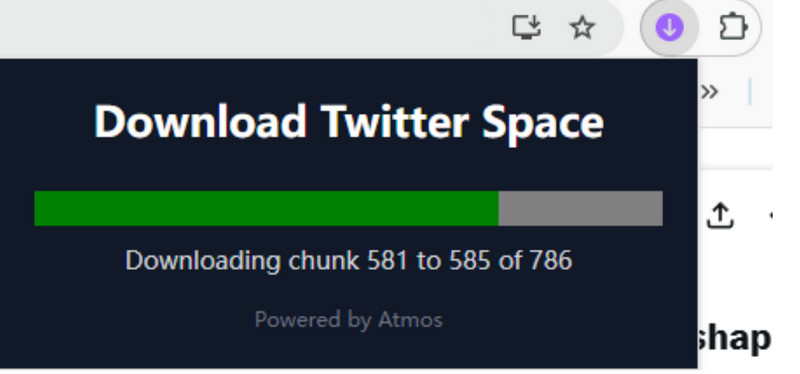
Bước 3Đợi quá trình tải xuống hoàn tất. Khi đã sẵn sàng, một lời nhắc sẽ xuất hiện cho phép bạn lưu âm thanh vào máy tính.
Hướng dẫn về cách tải xuống âm thanh Twitter Space cho chúng ta một tia hy vọng để lưu tệp âm thanh có sẵn trên nền tảng để phát ngoại tuyến hoặc sao lưu. Nếu bạn không thích sử dụng cách tải xuống chính thức vì bạn không phải là máy chủ hoặc ghét sự phiền phức, hãy sử dụng các phương án thay thế ở đây.
Ghi lại màn hình, âm thanh, webcam, trò chơi, cuộc họp trực tuyến, cũng như màn hình iPhone / Android trên máy tính của bạn.